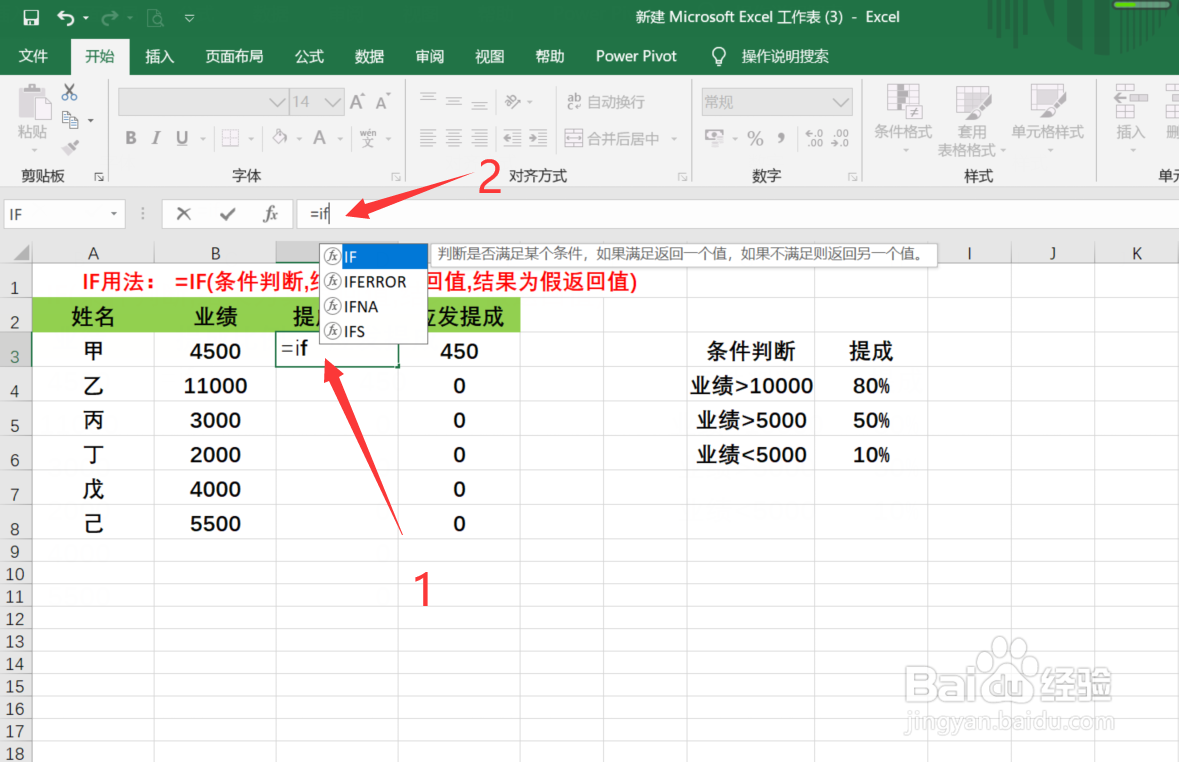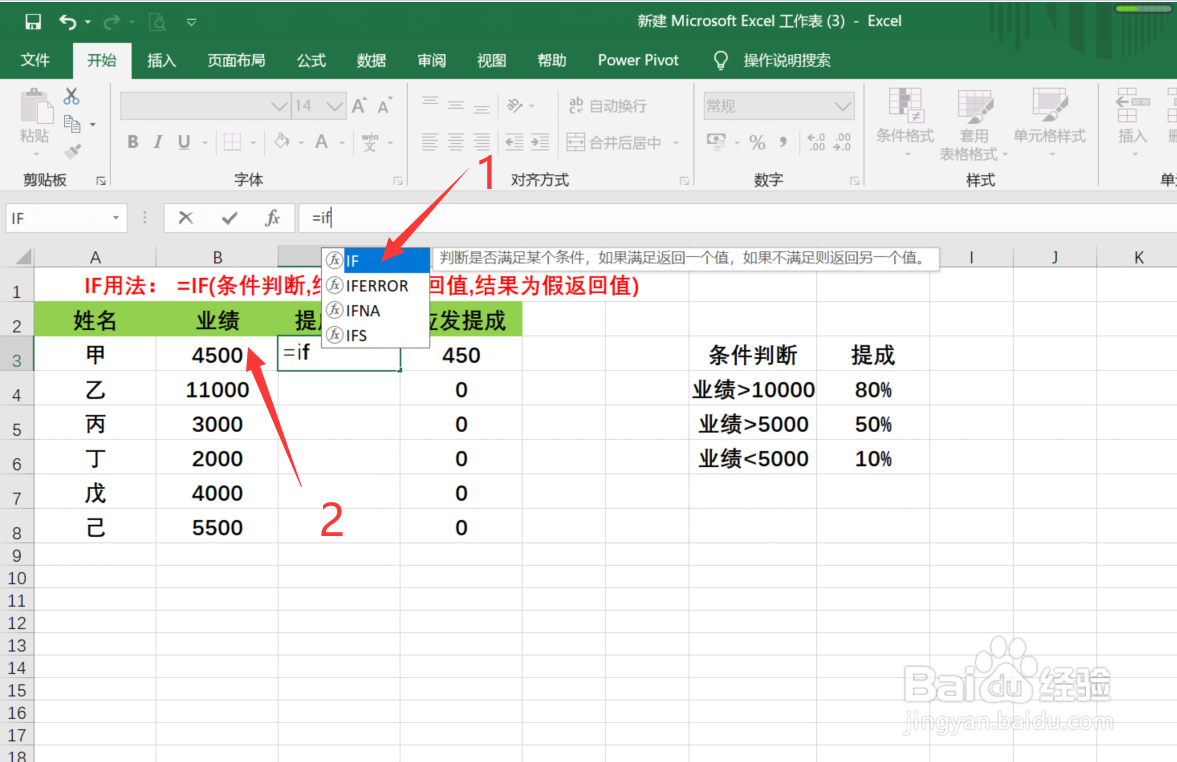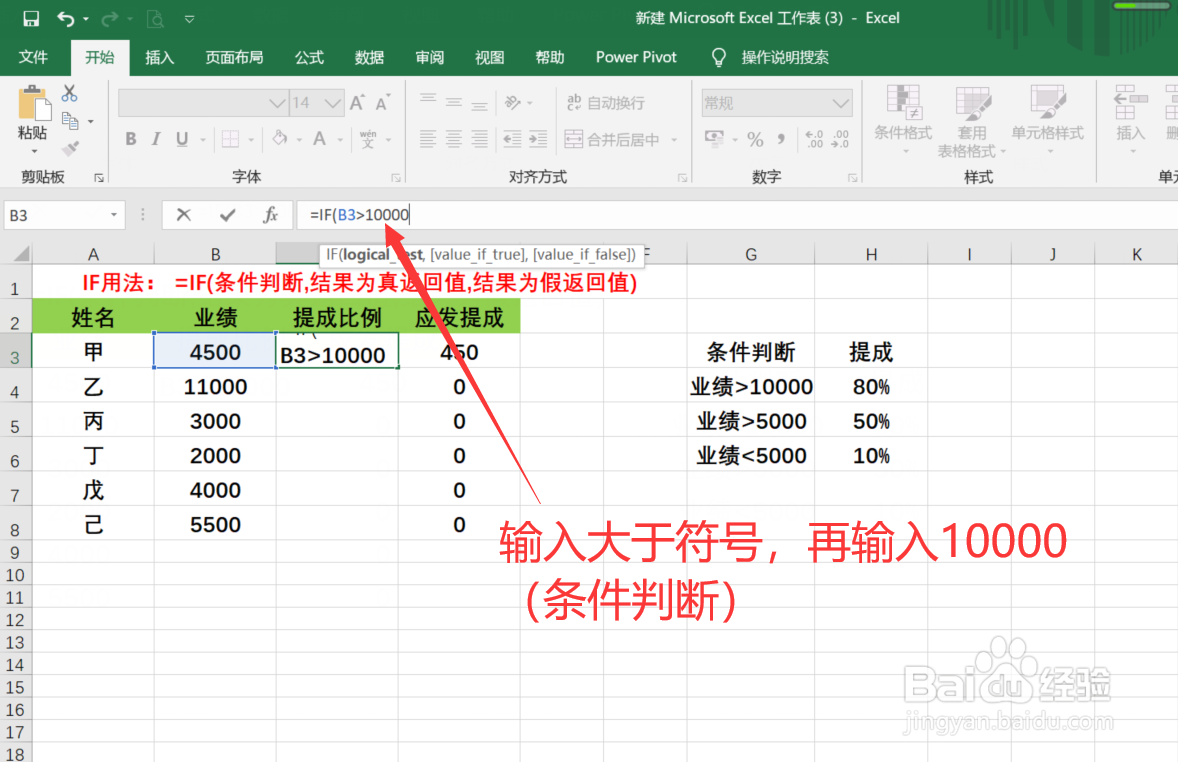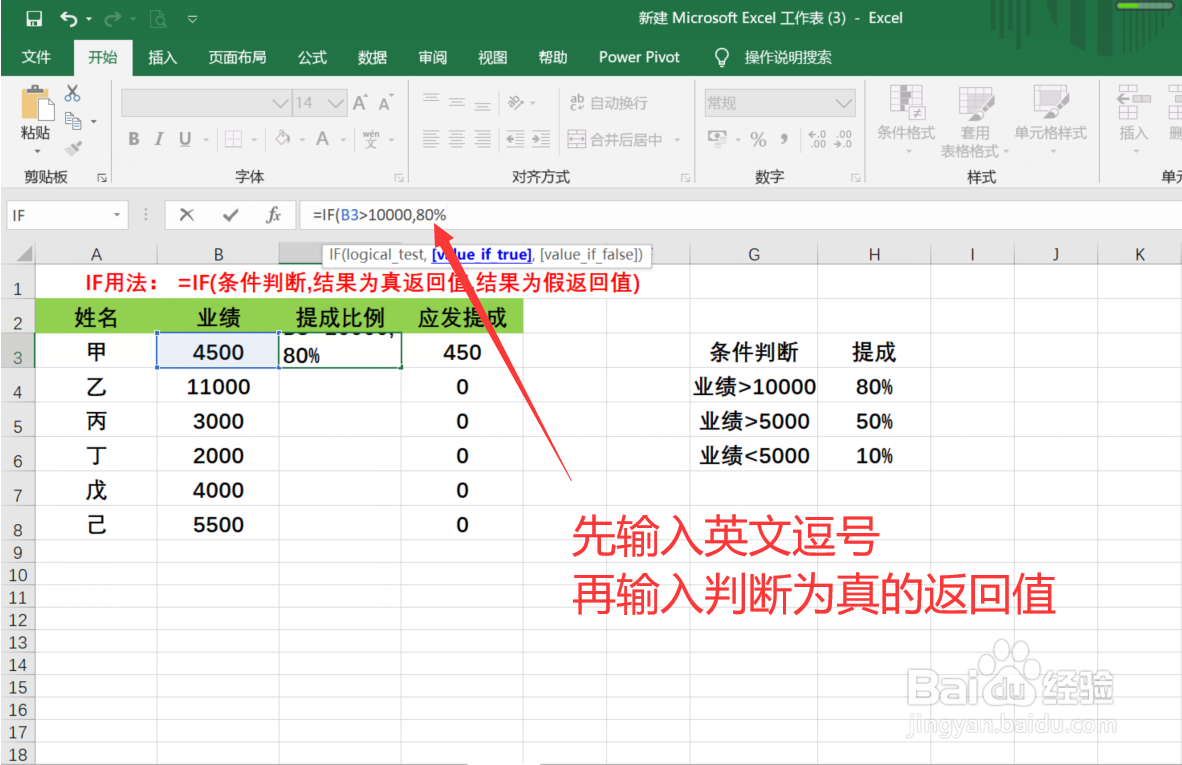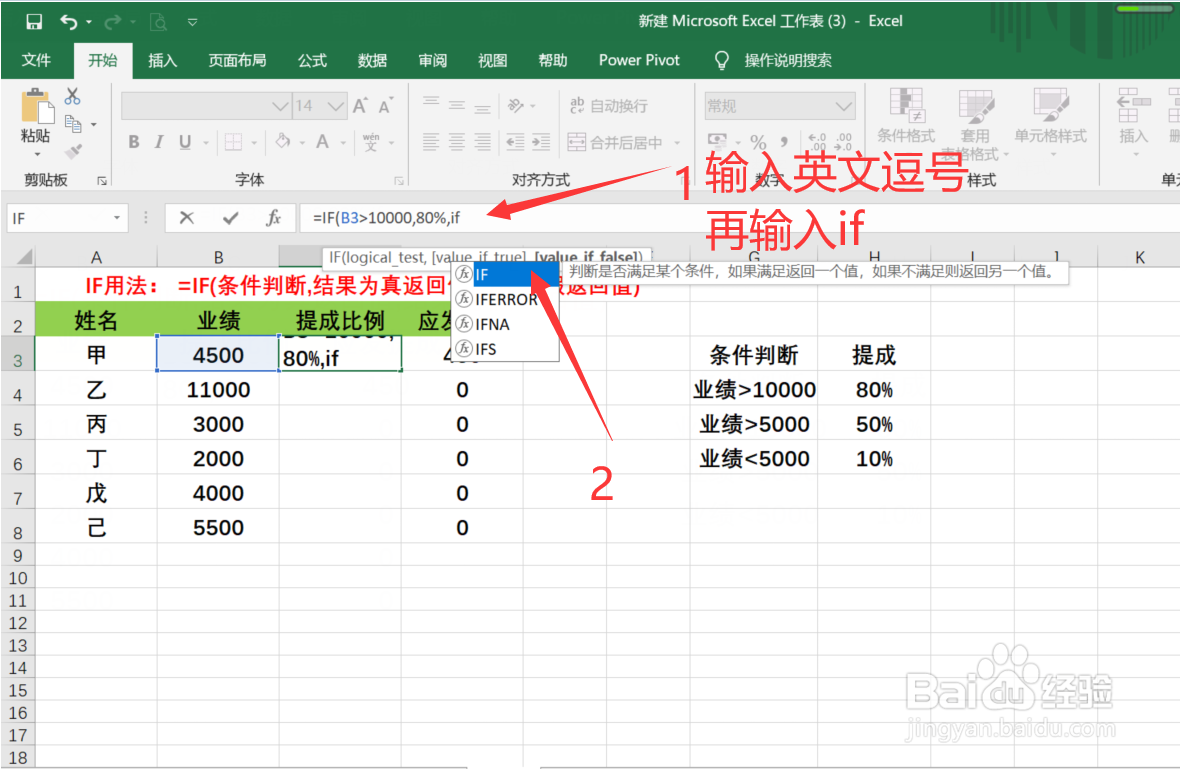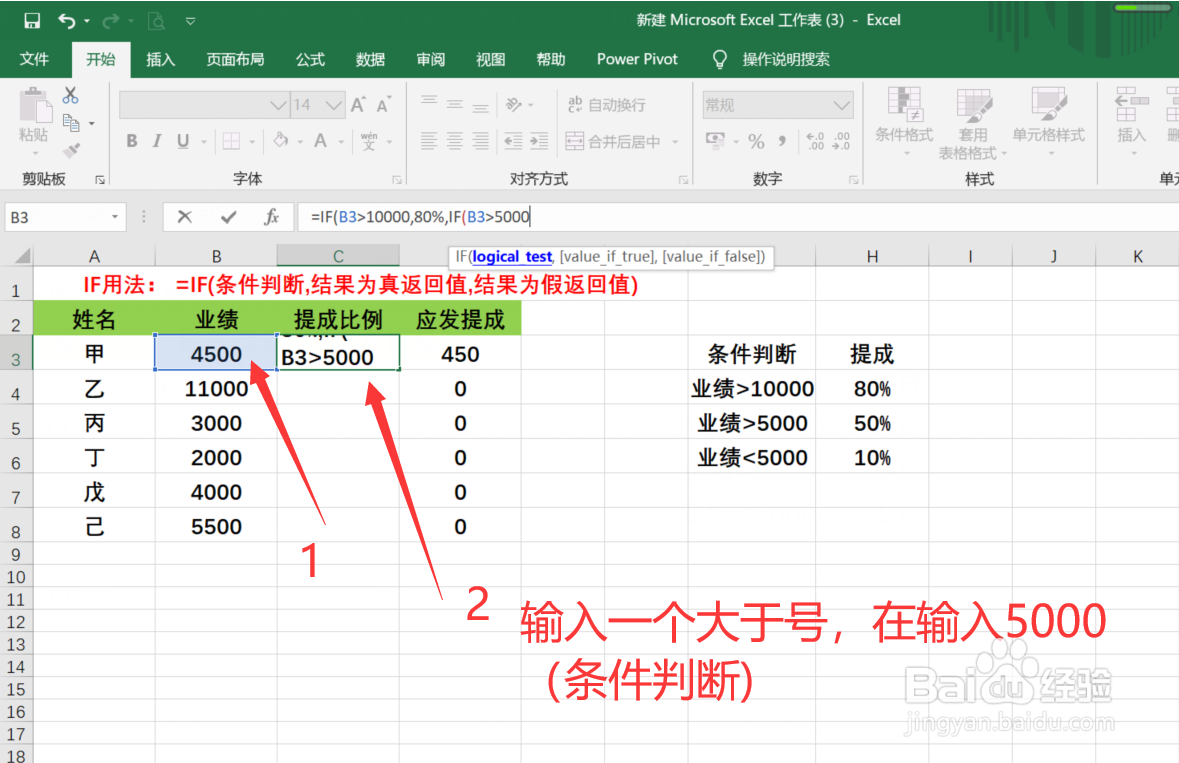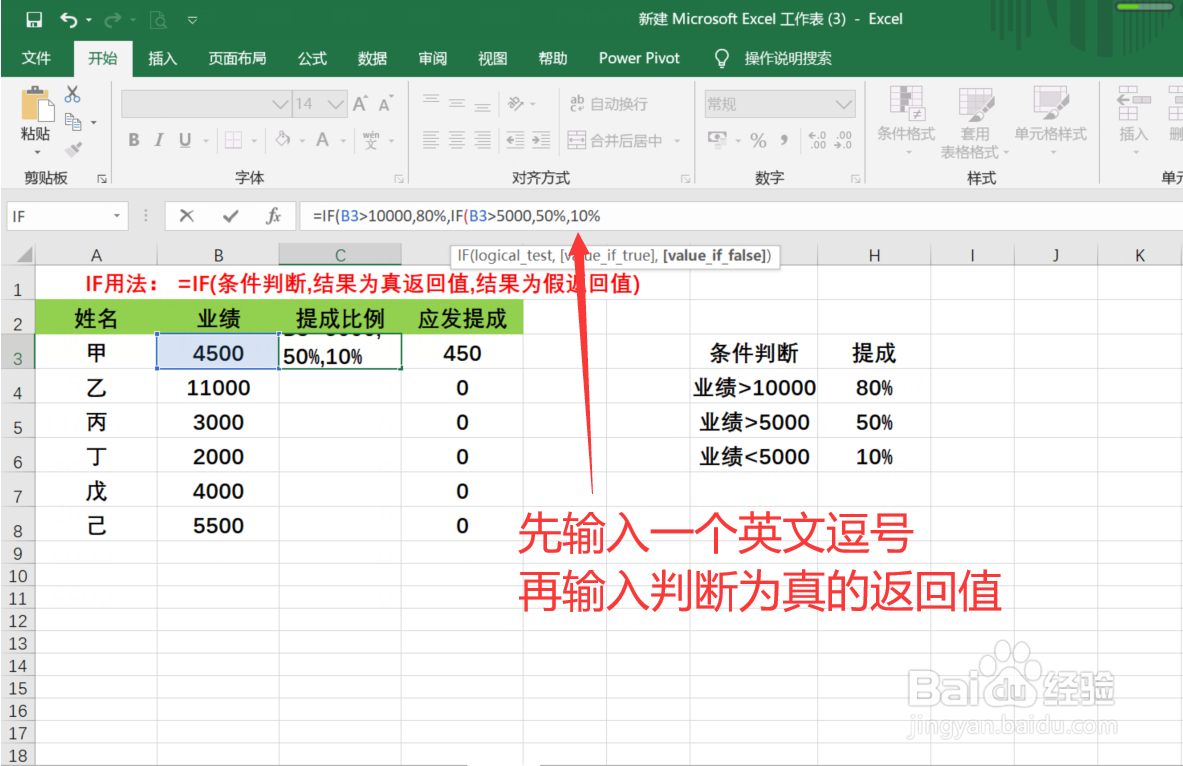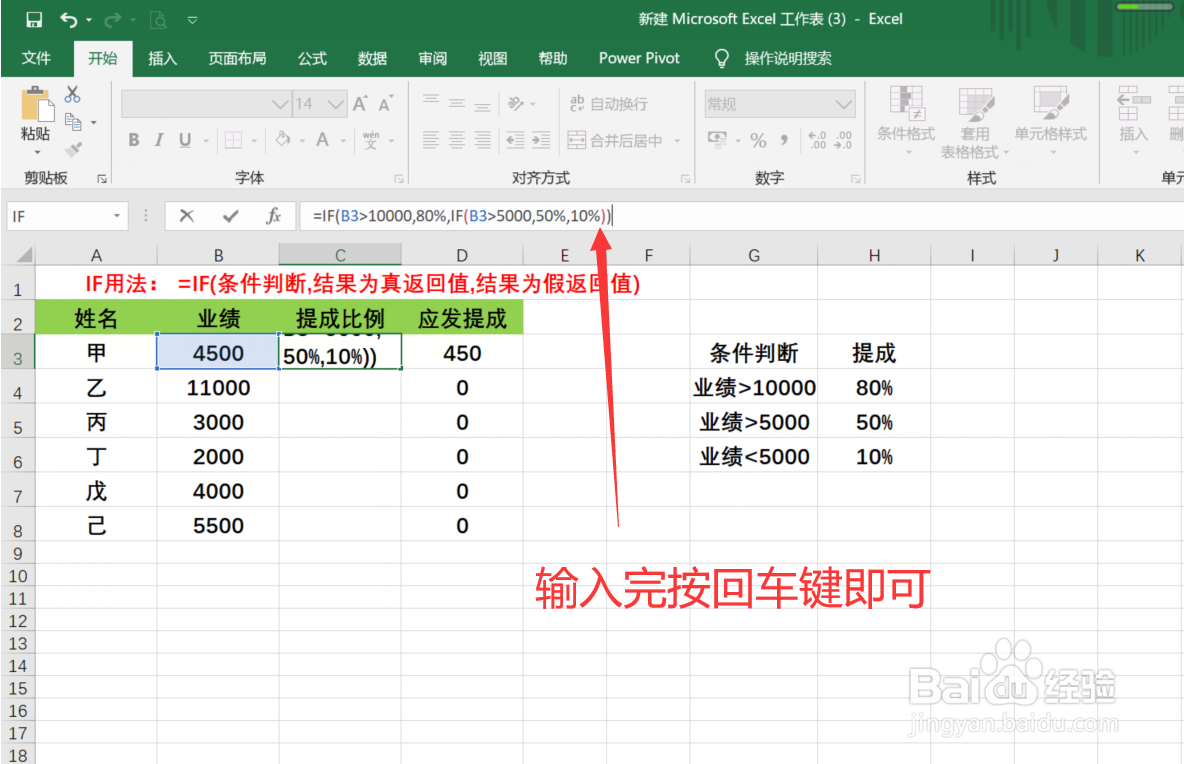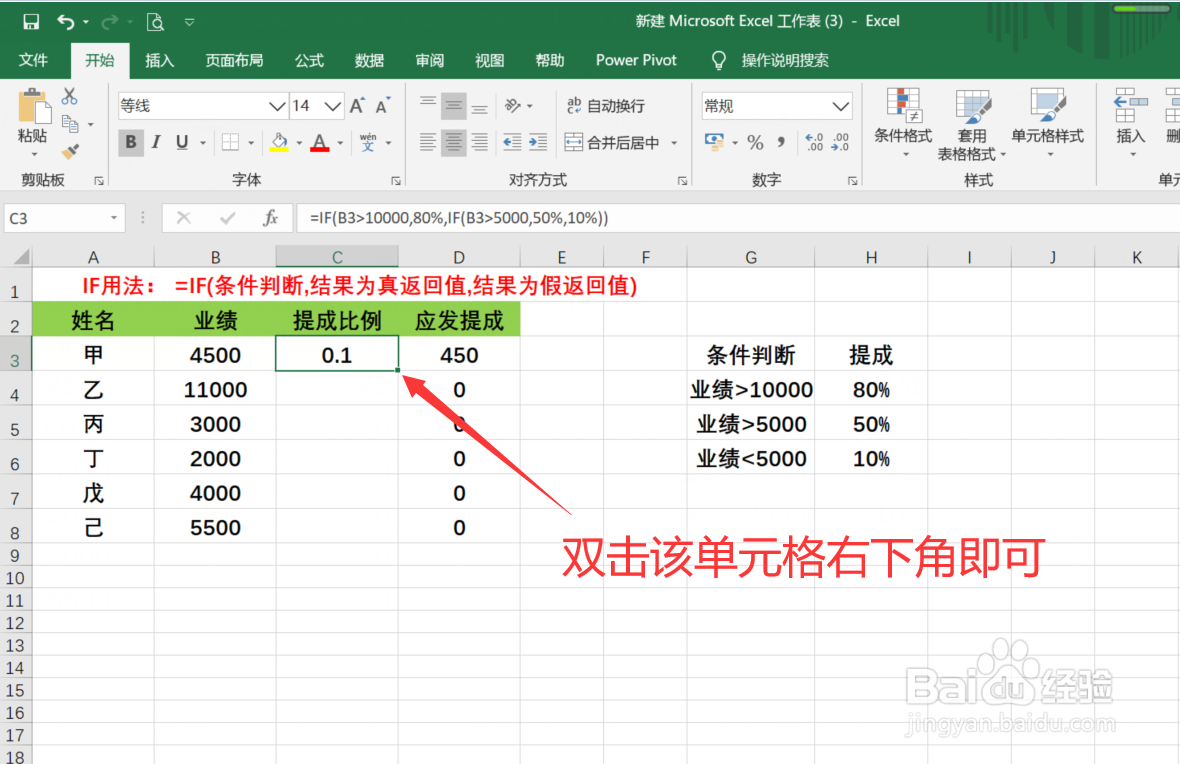Excel中怎么使用双重IF函数
1、第一步:点击需要输入函数的单元格,再到编辑栏中输入=if
2、第二步:双击系统提示的IF函数,再点击B3单元格(添加条件判断)
3、第三步:输入一个大于号,再输入10000(与上一步成为判断语句)
4、第四步:输入英文逗号,再输入条件为真的返回值
5、第五步:输入英文逗号,再输入if,双击系统提示的IF函数
6、第六步:先点击B3单元格,输入一个大于号,再输入5000(判断语句)
7、第七步:先输入英文逗号,再输入条件为真的返回值,输入逗号,输入条件为假的返回值
8、第八步:在函数末尾加两个右括号)),最后按回车键Enter即可
9、第九步:双击C3单元格右下角,快速填充
声明:本网站引用、摘录或转载内容仅供网站访问者交流或参考,不代表本站立场,如存在版权或非法内容,请联系站长删除,联系邮箱:site.kefu@qq.com。
阅读量:22
阅读量:23
阅读量:41
阅读量:92
阅读量:42